
O Ares Wizard destaca-se como um complemento muito apreciado na comunidade do Kodi. Se você está enfrentando dificuldades com o funcionamento do Ares Wizard no seu Kodi, e busca soluções para este problema, este artigo é para você. Continue lendo para descobrir as causas e soluções, e como bônus, apresentamos uma alternativa excelente ao Ares Wizard.

Solucionando Problemas do Ares Wizard no Kodi (Windows 10)
A seguir, exploraremos as possíveis razões por trás dos problemas com o Ares Wizard no Kodi. Se você está enfrentando dificuldades com este complemento, pode ser devido a um dos seguintes motivos:
-
Versão Desatualizada do Kodi: Se o seu aplicativo Kodi estiver desatualizado, o Ares Wizard pode não operar corretamente. Utilize sempre a versão mais recente do Kodi.
-
Conexão de Internet Instável: A estabilidade da sua conexão com a internet é crucial para o streaming no Kodi. Problemas de conexão podem afetar o funcionamento do Ares Wizard.
-
Restrições de Rede: Seu provedor de internet pode estar limitando o acesso a certos complementos do Kodi, incluindo o Ares Wizard.
-
Ares Wizard Corrompido: Se a instalação do Ares Wizard estiver corrompida ou se a versão do repositório estiver desatualizada, o complemento pode não funcionar.
-
Kodi Corrompido: Problemas na instalação do Kodi ou o uso de add-ons não autorizados podem causar corrupção do aplicativo, afetando o funcionamento do Ares Wizard e outros complementos.
Embora o Ares Wizard tenha enfrentado desafios legais no passado, ele retornou com novas funcionalidades e compatibilidade com todos os dispositivos suportados pelo Kodi. Se você está tendo problemas com o Ares Wizard, os seguintes métodos podem ajudar:
Passos Iniciais para Solução de Problemas
Experimente estes métodos básicos de solução de problemas para identificar e corrigir falhas no uso do Ares Wizard:
1. Verificação do Servidor: Às vezes, o servidor do Ares Wizard pode estar em manutenção, impedindo o acesso aos complementos. Verifique o status do servidor em sites como “Is It Down Right Now”. Se o problema for com o servidor, aguarde até que ele esteja operacional novamente.
2. Utilize uma VPN: Como mencionado, seu provedor de internet pode estar bloqueando o Ares Wizard. Utilize uma VPN para contornar essas restrições e também para proteger sua privacidade e atividades online. Consulte guias sobre como configurar uma VPN no Windows 10.
Método 1: Atualize o Kodi
Uma versão desatualizada do Kodi pode causar problemas com o Ares Wizard. A atualização do Kodi pode resolver esses problemas. Siga estes passos:
1. Pressione a tecla Windows, digite “Kodi” e clique em “Abrir”.
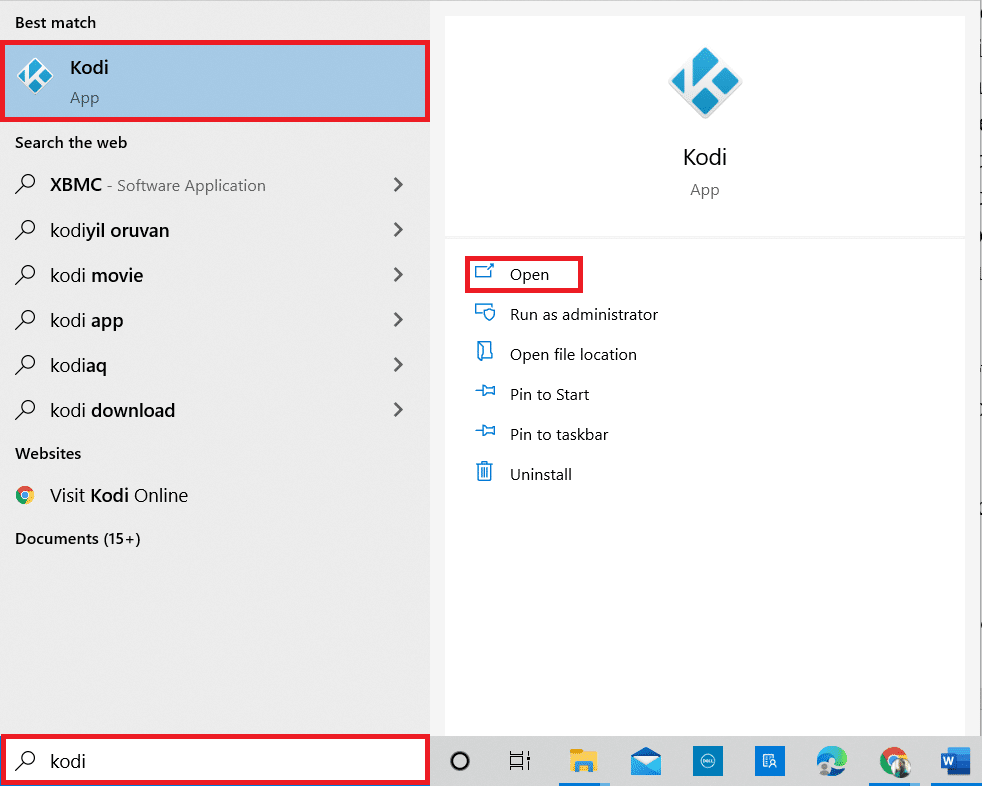
2. Na tela inicial, vá para “Complementos”.
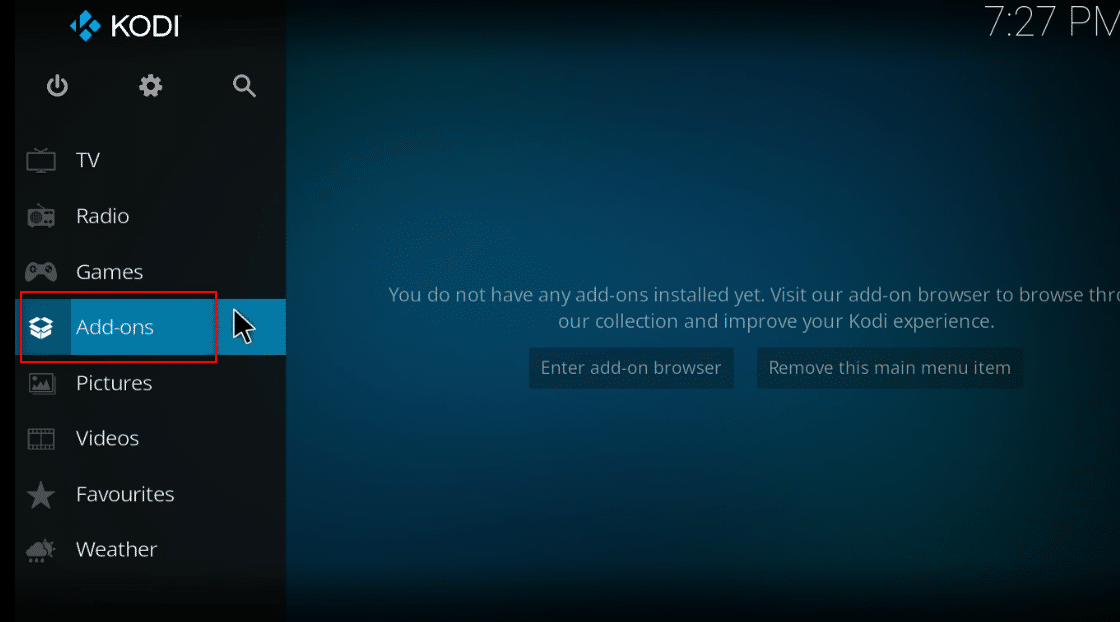
3. Clique no ícone de caixa aberta, localizado na parte superior.
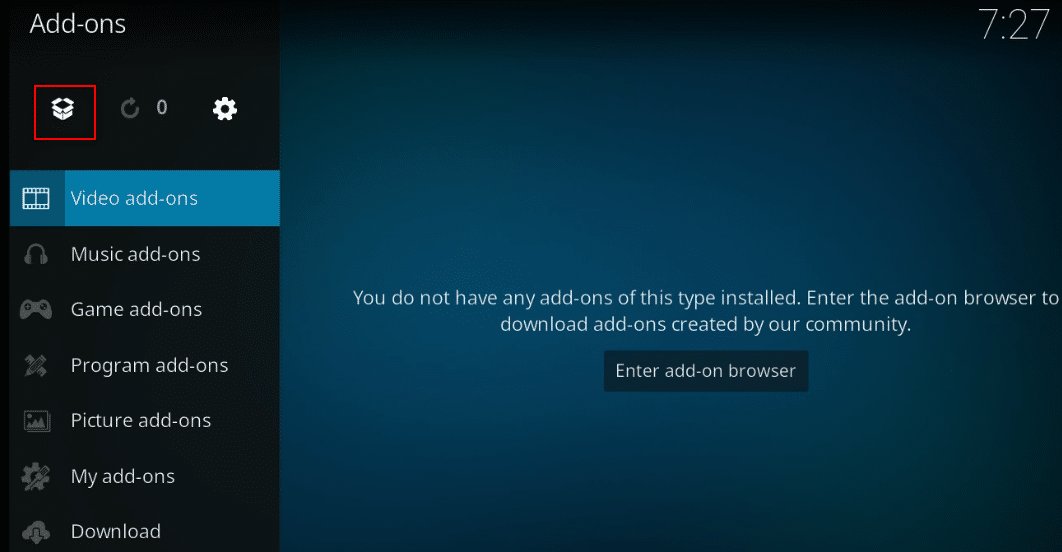
4. Mova o cursor para o lado esquerdo da tela para exibir o menu.
5. Selecione “Verificar atualizações”.
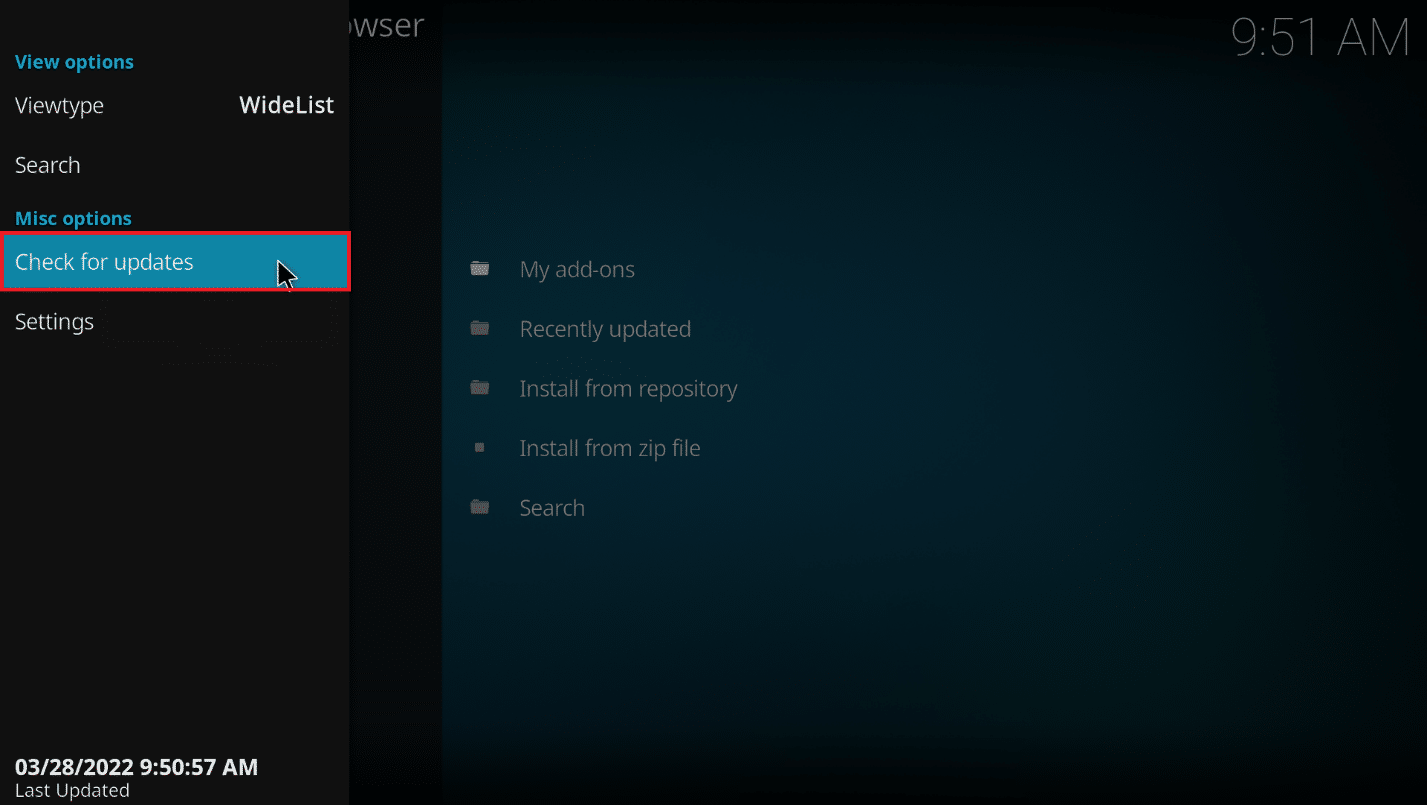
Método 2: Limpe o Cache do Ares Wizard
Os arquivos de cache ajudam a armazenar informações sobre seus canais, mas em excesso podem prejudicar o desempenho do streaming. Limpe o cache seguindo estas etapas:
1. Abra o Kodi.
2. Clique em “Complementos”.
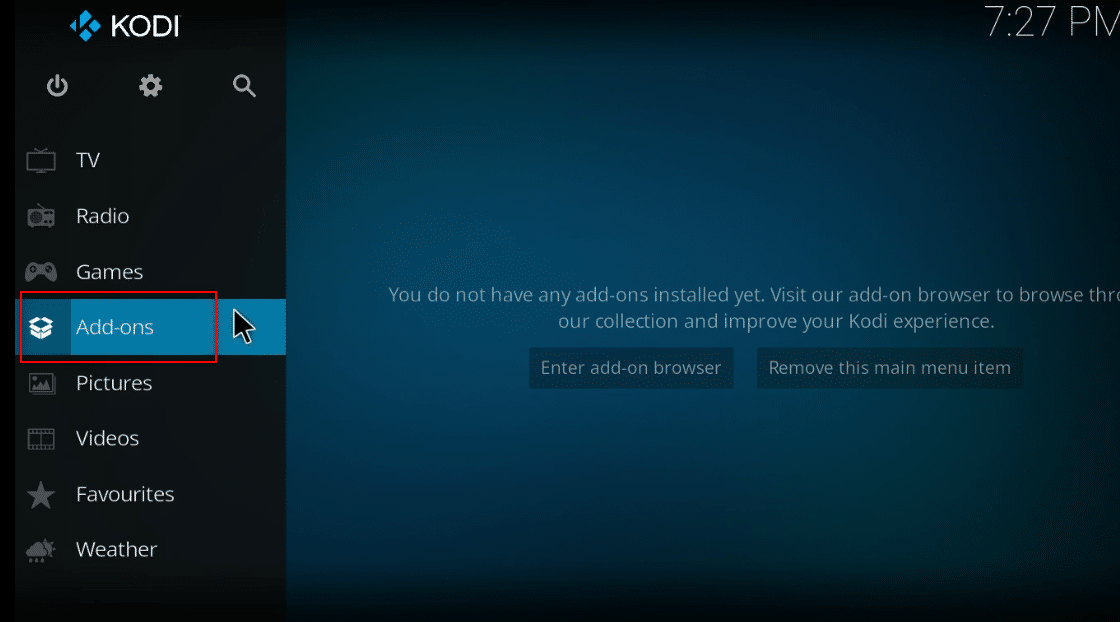
3. Selecione “Meus complementos”.
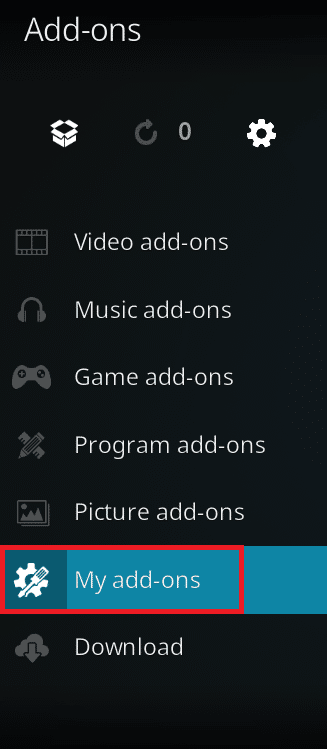
4. Escolha um complemento do repositório Ares Wizard, como “Êxodo”.
5. Selecione “Ferramentas”.
6. Clique em “EXODUS: Limpar cache” e confirme.
Atenção: Este procedimento irá restaurar as configurações do complemento para o padrão.
7. Reinicie o Kodi.
Método 3: Exclua o Arquivo de Log do Kodi
O arquivo de log do Kodi registra as atividades do aplicativo, incluindo informações sobre complementos e repositórios. Excluir este arquivo pode ajudar a resolver problemas. Veja como:
1. Pressione as teclas Windows + R simultaneamente para abrir a janela “Executar”.
2. Digite “%appdata%” e pressione “OK”.
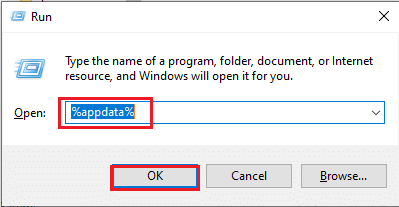
3. Clique duas vezes na pasta “Kodi”.
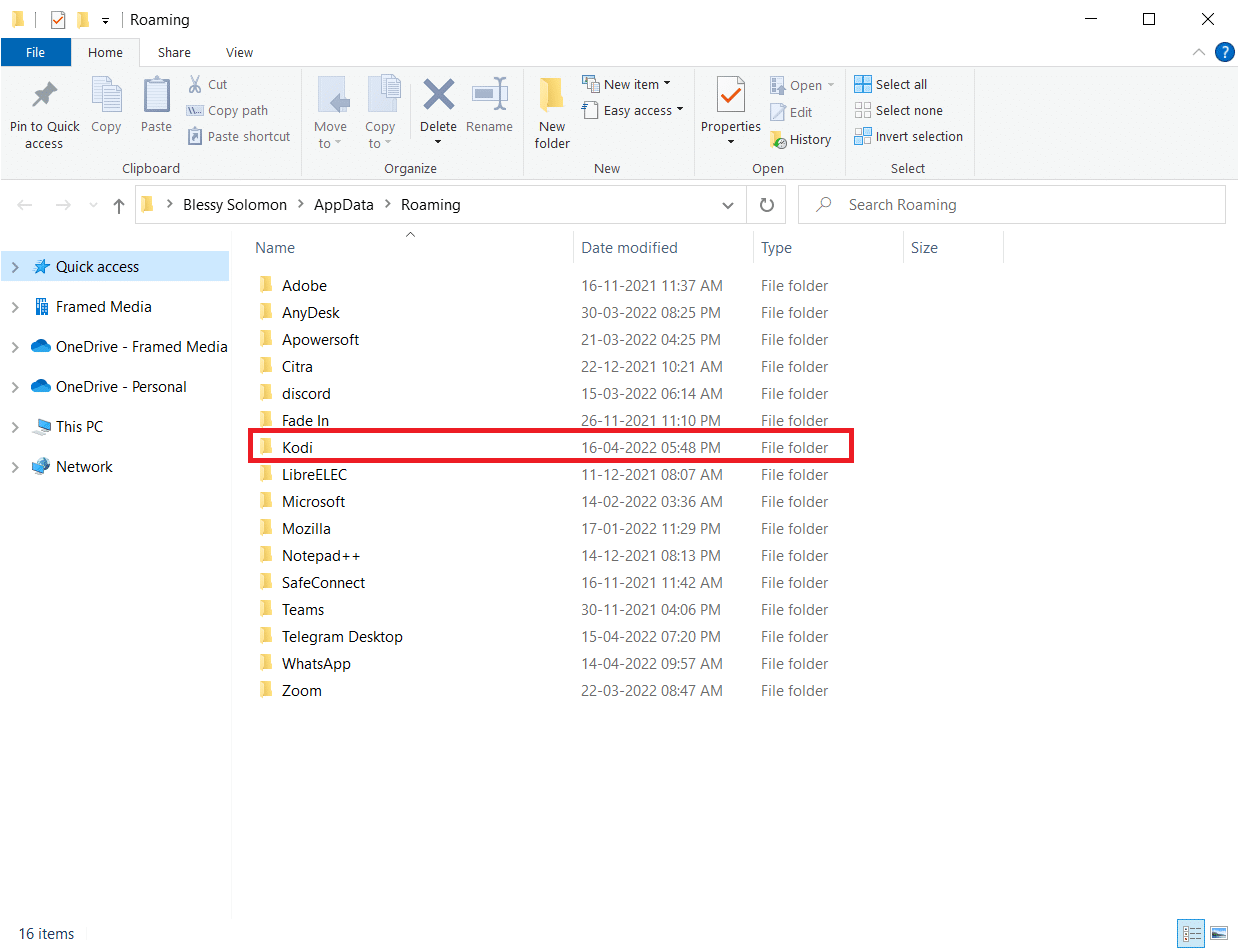
4. Exclua os arquivos de log (geralmente arquivos de texto) presentes na pasta.
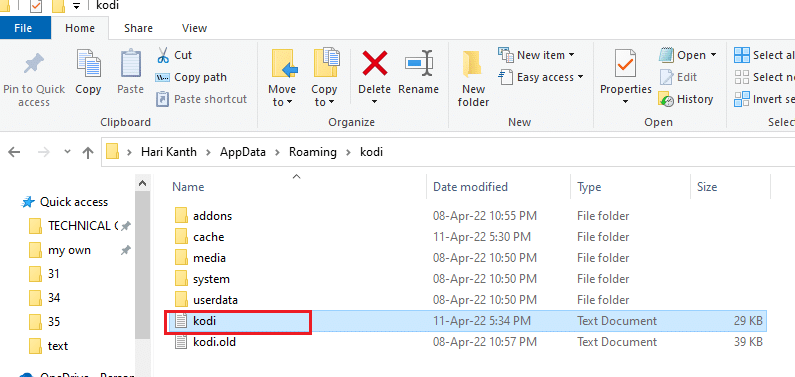
Método 4: Desabilite as Atualizações Automáticas para Add-ons
As atualizações automáticas podem ser convenientes, mas podem causar conflitos. Desativá-las pode resolver problemas. Siga estes passos:
1. Abra o Kodi.
2. Clique no ícone de engrenagem para acessar “Sistema”.
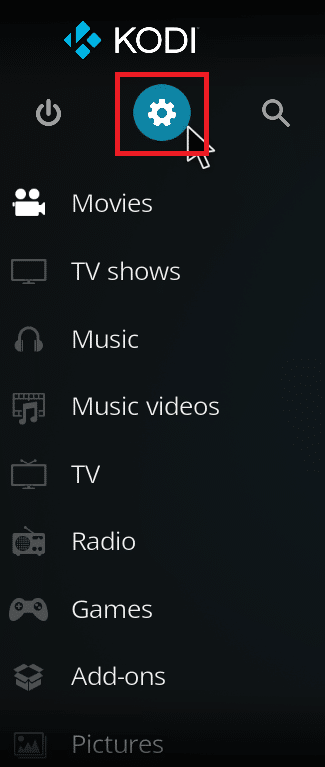
3. Clique em “Sistema” novamente.
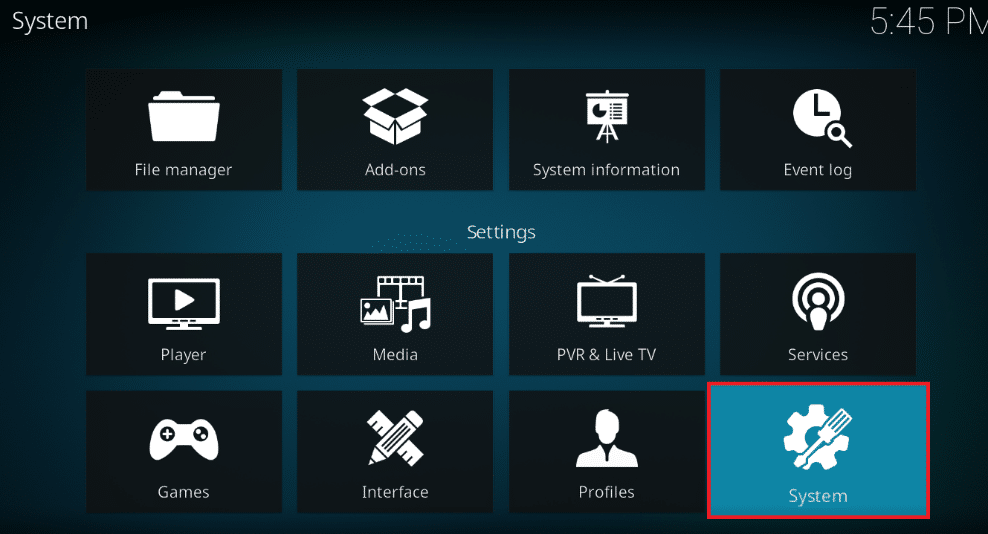
4. Clique no ícone de engrenagem no canto inferior esquerdo até que a configuração mude para “Expert”.
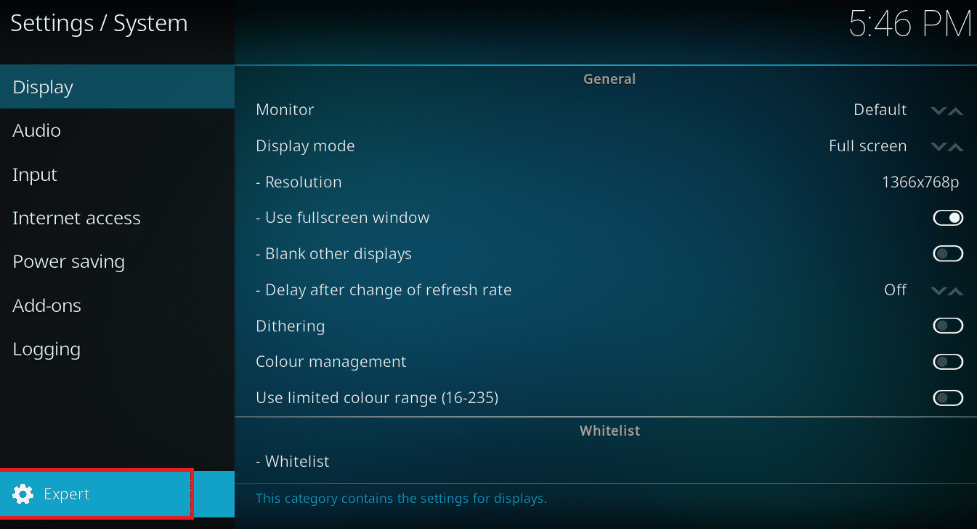
5. Vá para “Add-ons” e selecione “Atualizações”.
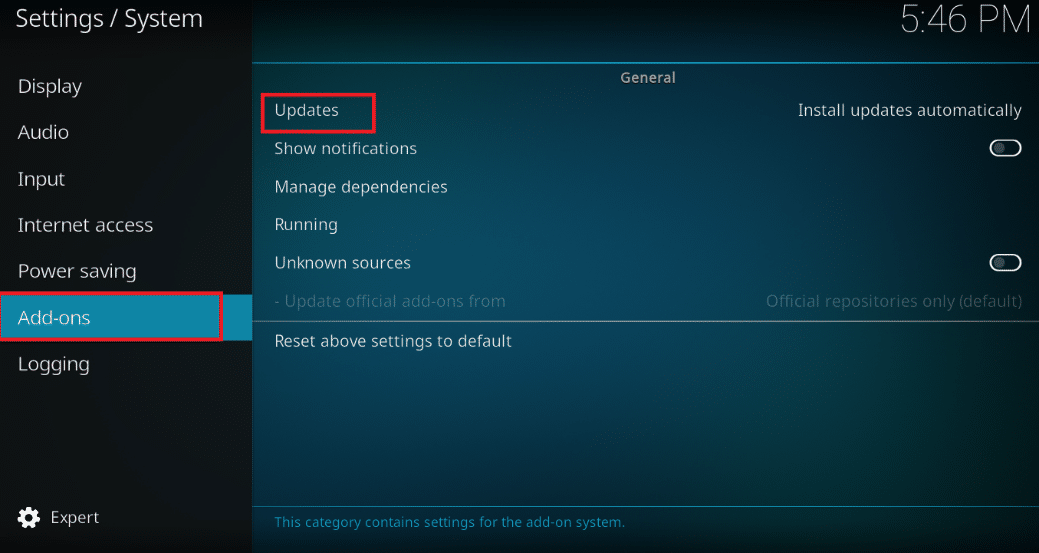
6. Escolha a opção “Notificar, mas não instalar atualizações” para desabilitar as atualizações automáticas.
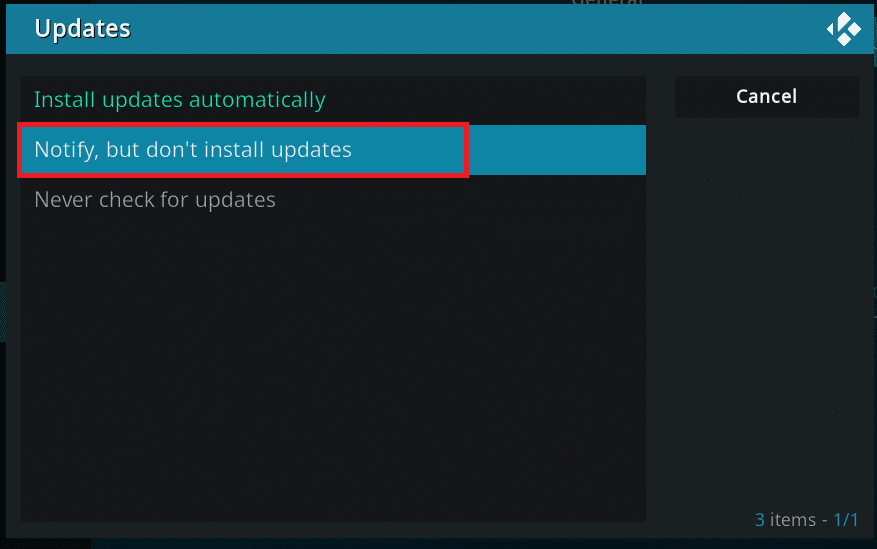
Método 5: Reinstale o Ares Wizard
Se o Ares Wizard estiver corrompido, a reinstalação pode resolver o problema. Veja como:
1. Abra o Kodi.
2. Vá para “Complementos”.
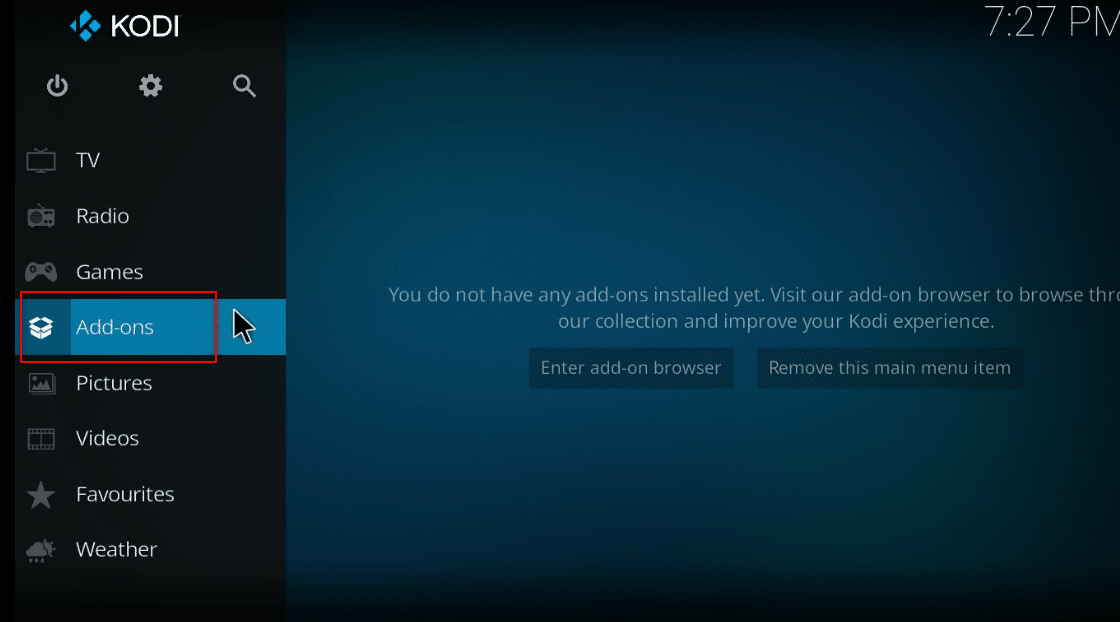
3. Selecione “Meus complementos”.
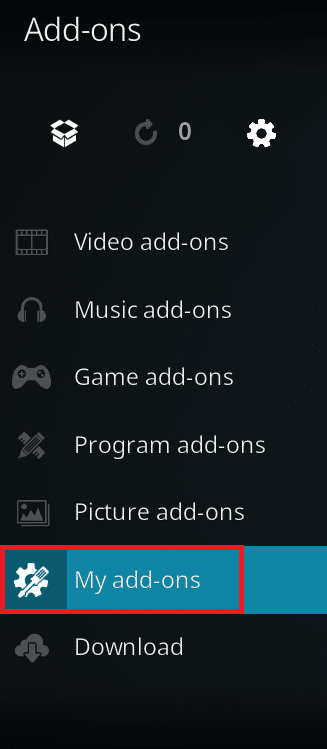
4. Escolha “Todos” na lista.
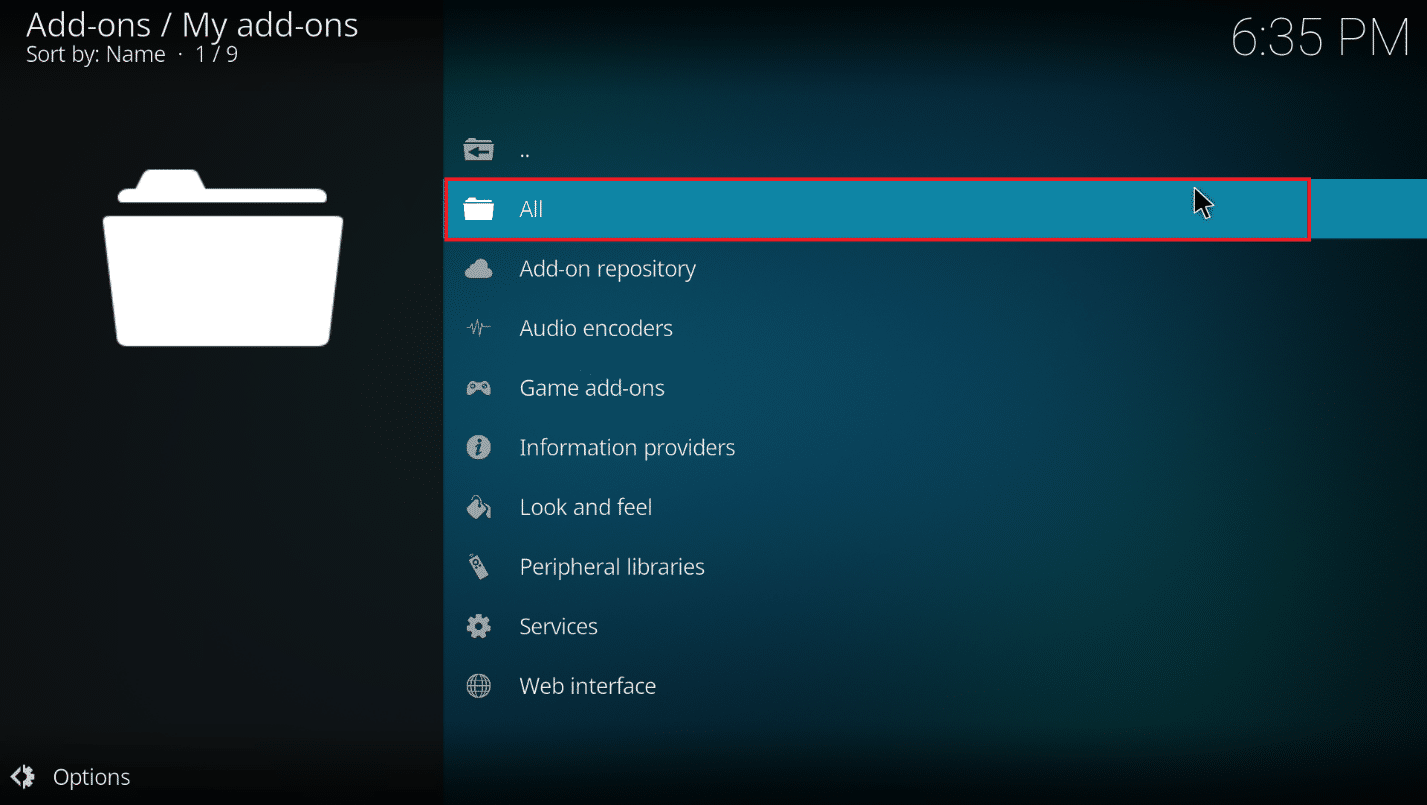
5. Localize e clique nos complementos do Ares Wizard.
6. Clique em “Desinstalar”.

7. Reinstale o Ares Wizard usando o arquivo zip fornecido aqui.
Observação: Se você encontrar dificuldades na instalação, consulte nosso guia sobre como instalar add-ons de terceiros.
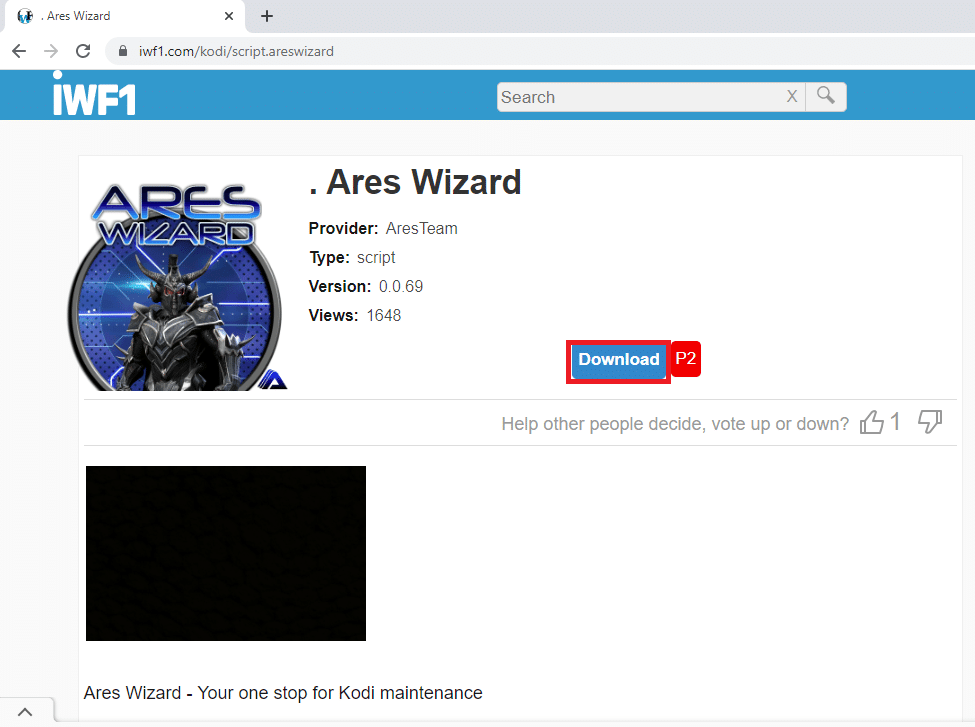
Método 6: Reinstale o Aplicativo Kodi
Se o seu Kodi estiver corrompido ou desatualizado, reinstale-o. Este é o último recurso a tentar para resolver problemas com o Ares Wizard. Siga estas etapas:
1. Pressione as teclas Windows + I para abrir as “Configurações”.
2. Clique em “Aplicativos”.
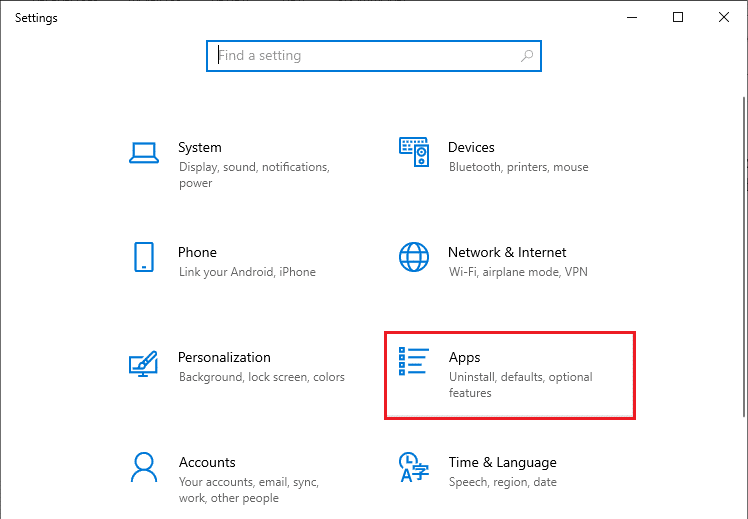
3. Encontre e clique em “Kodi”.
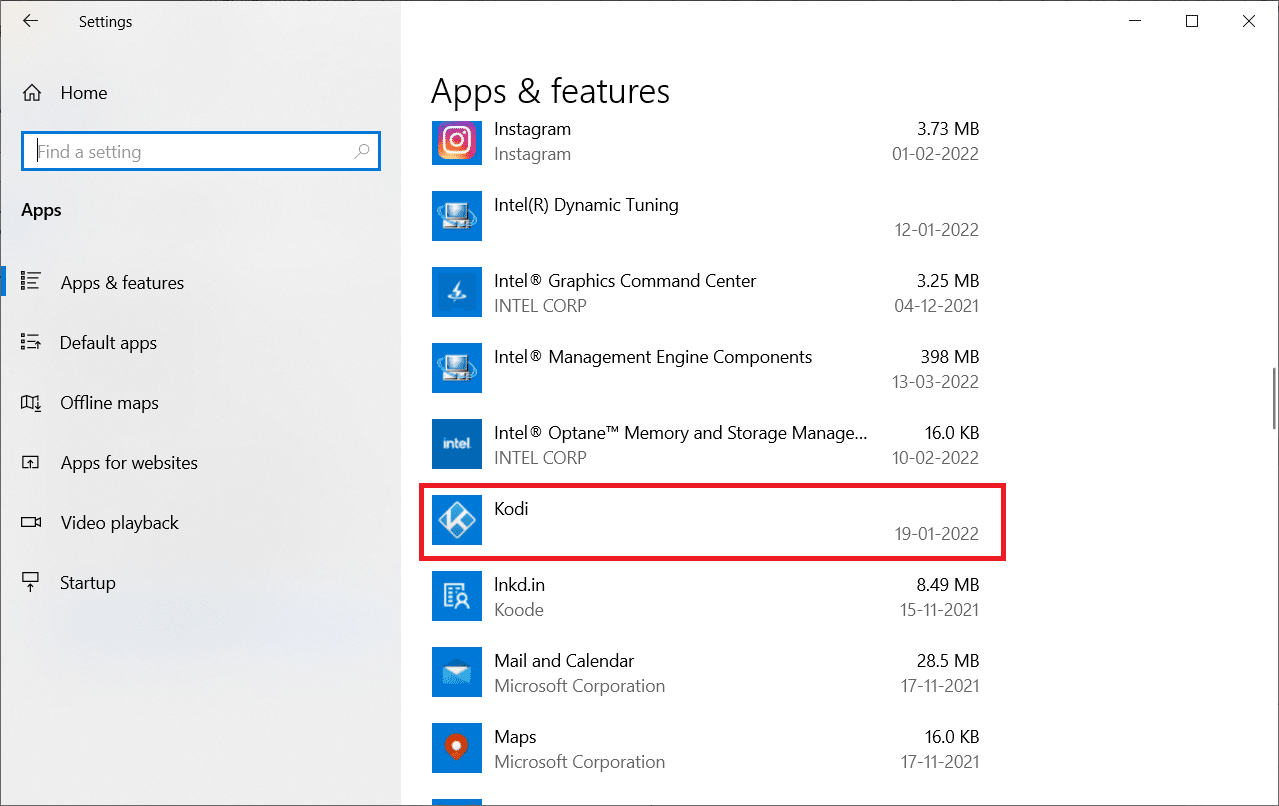
4. Clique em “Desinstalar”.

5. Clique em “Desinstalar” novamente na janela pop-up.
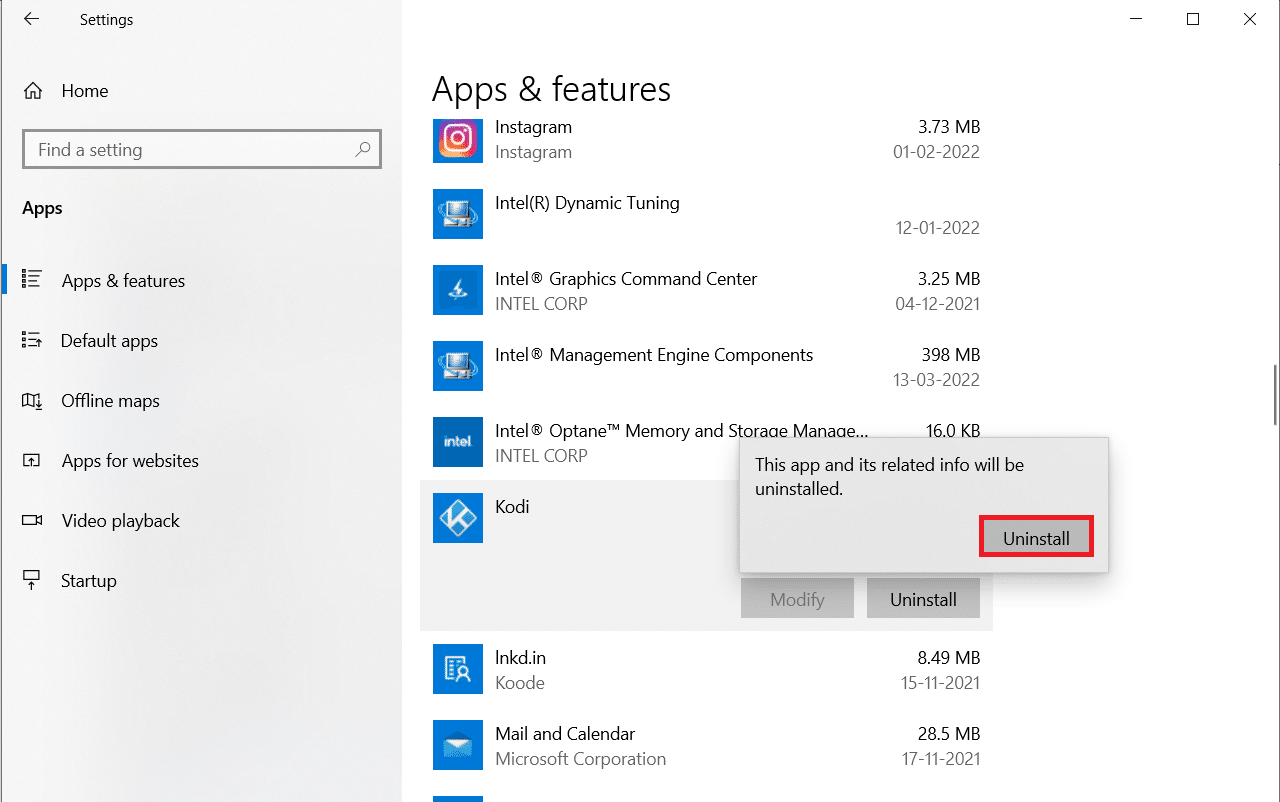
6. Clique em “Sim” no prompt de Controle de Conta de Usuário.
7. Clique em “Avançar” na janela de desinstalação.
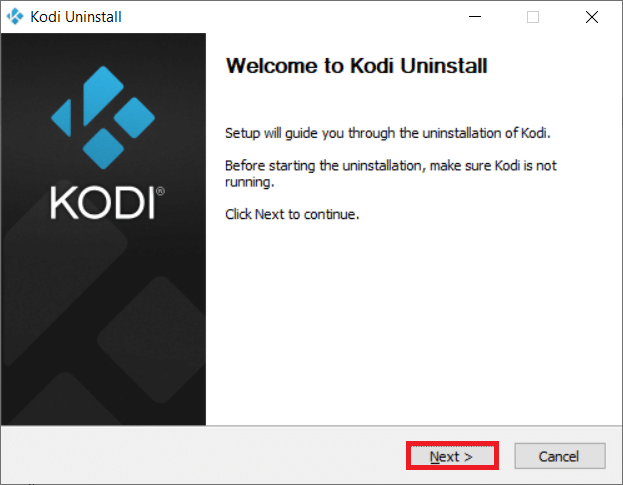
8. Clique em “Avançar” novamente.
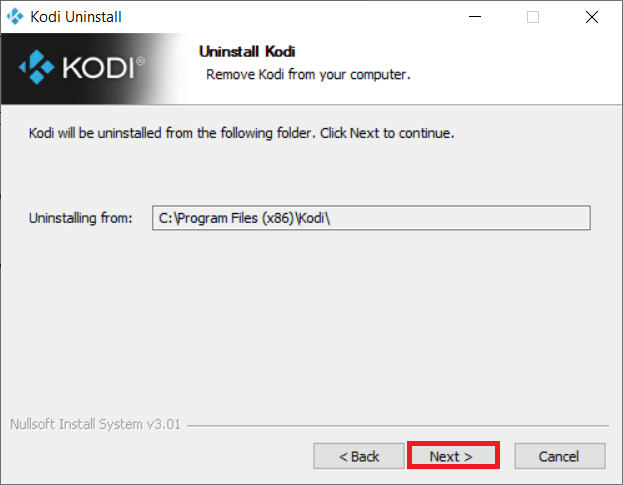
9. Clique em “Desinstalar” para confirmar.
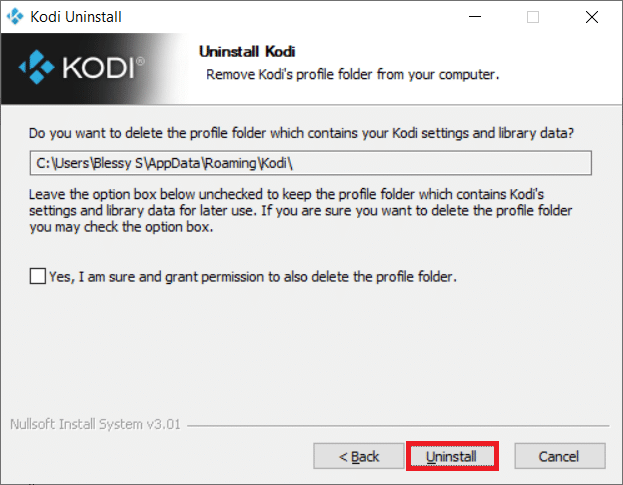
10. Clique em “Concluir”.

11. Digite “%appdata%” na barra de pesquisa do Windows e abra a pasta “Roaming”.
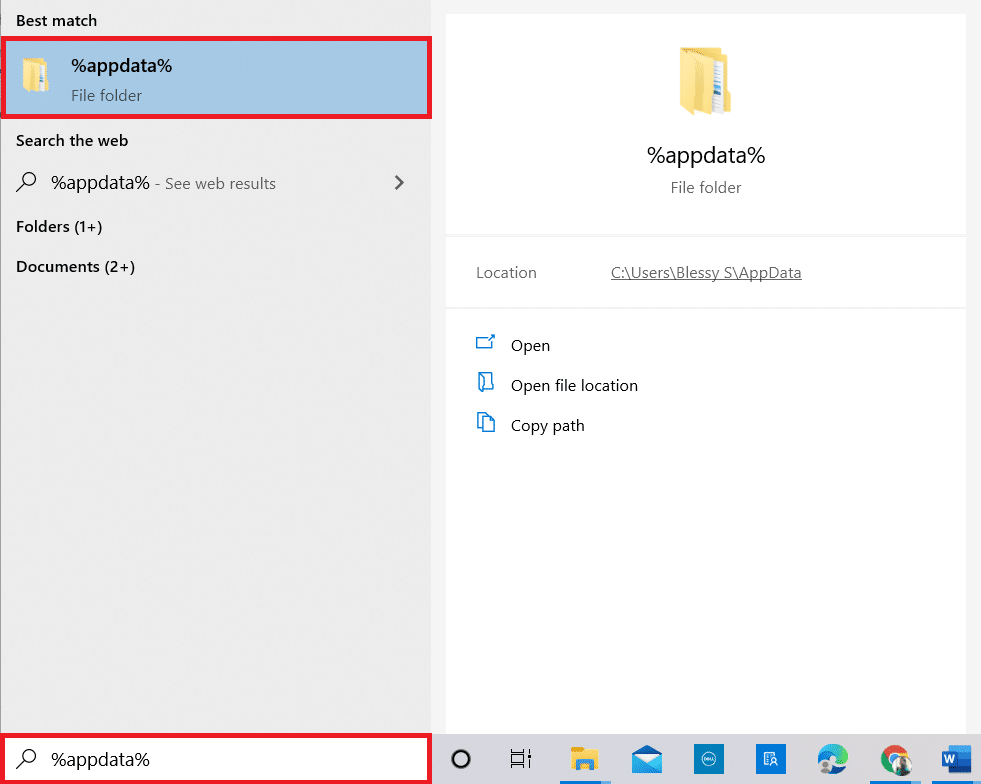
12. Clique com o botão direito na pasta “Kodi” e selecione “Excluir”.
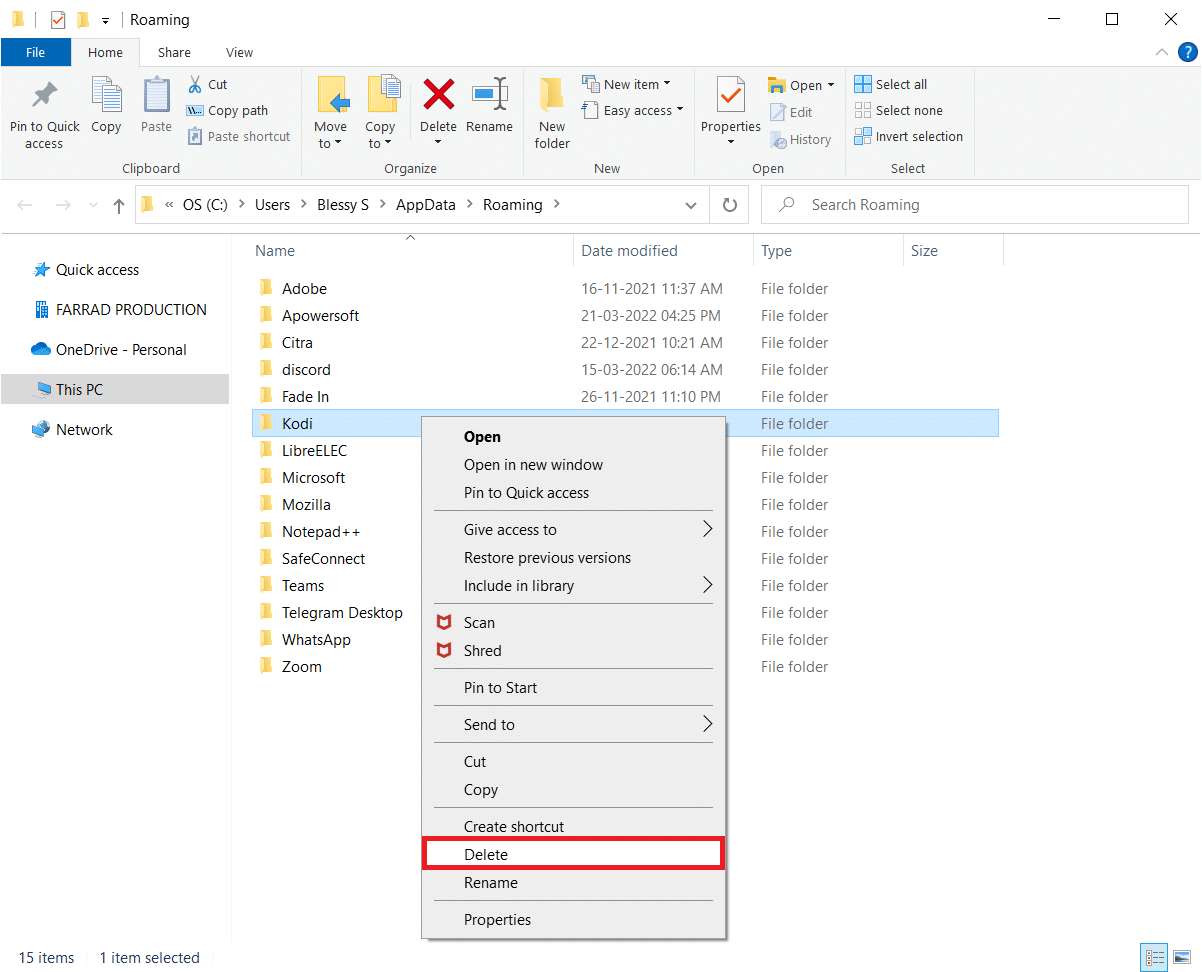
13. Digite “%localappdata%” na barra de pesquisa do Windows e abra a pasta “Local”.
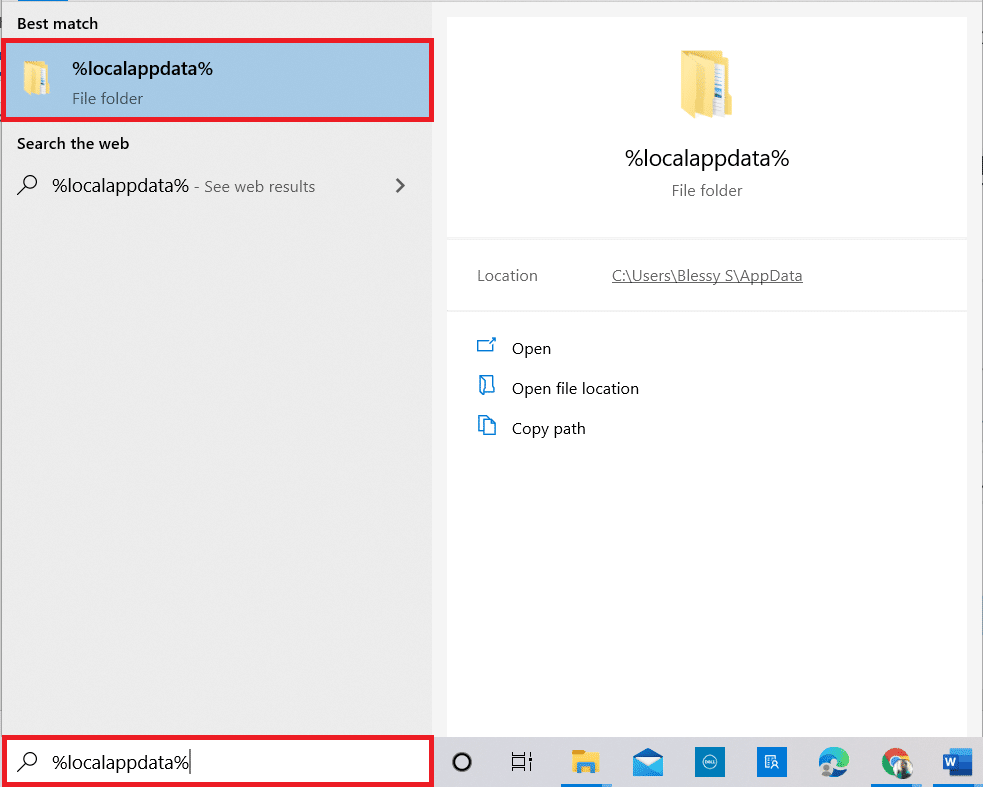
14. Clique com o botão direito na pasta “Kodi” e selecione “Excluir”.
15. Reinicie seu computador após remover completamente o Kodi.
16. Acesse a página de download do Kodi e clique no botão “Installer (64BIT)”.
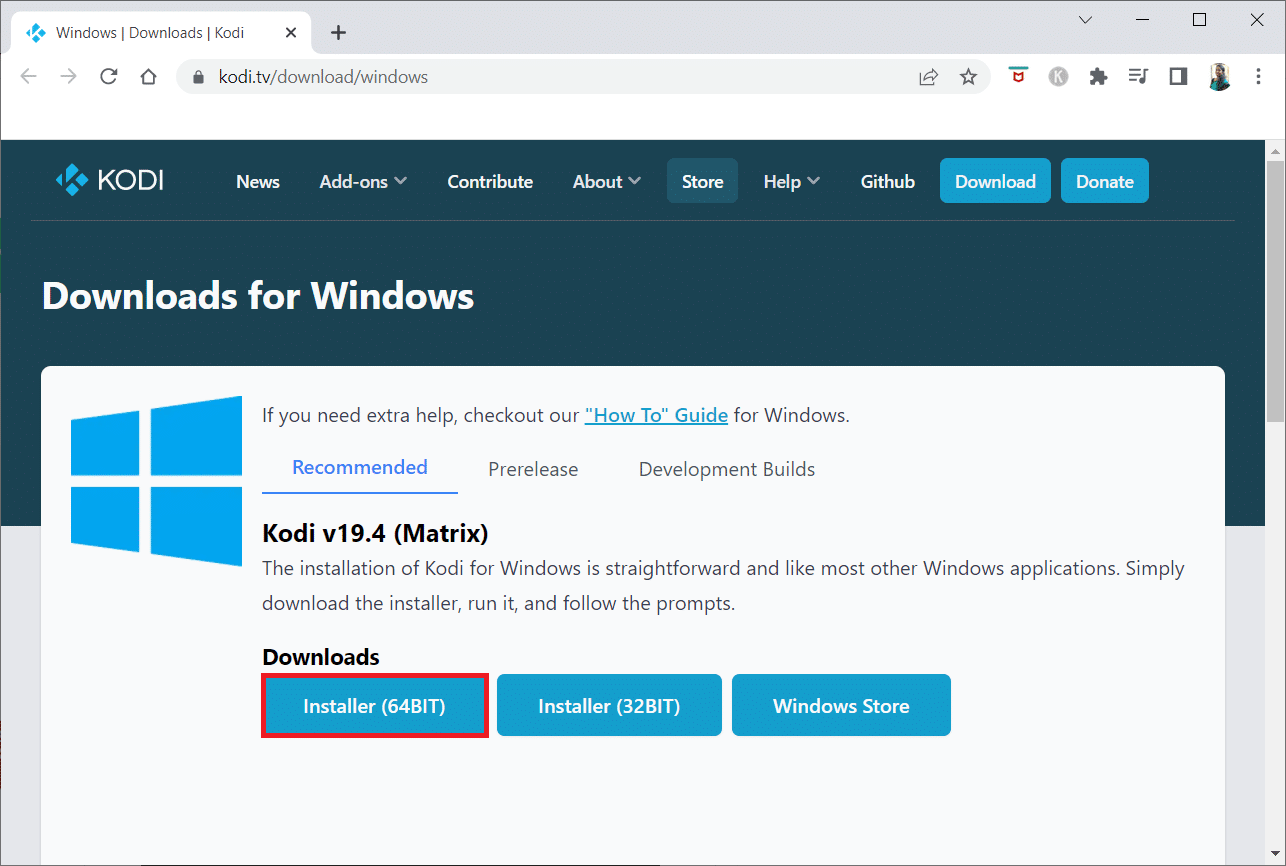
17. Clique no arquivo do instalador baixado.
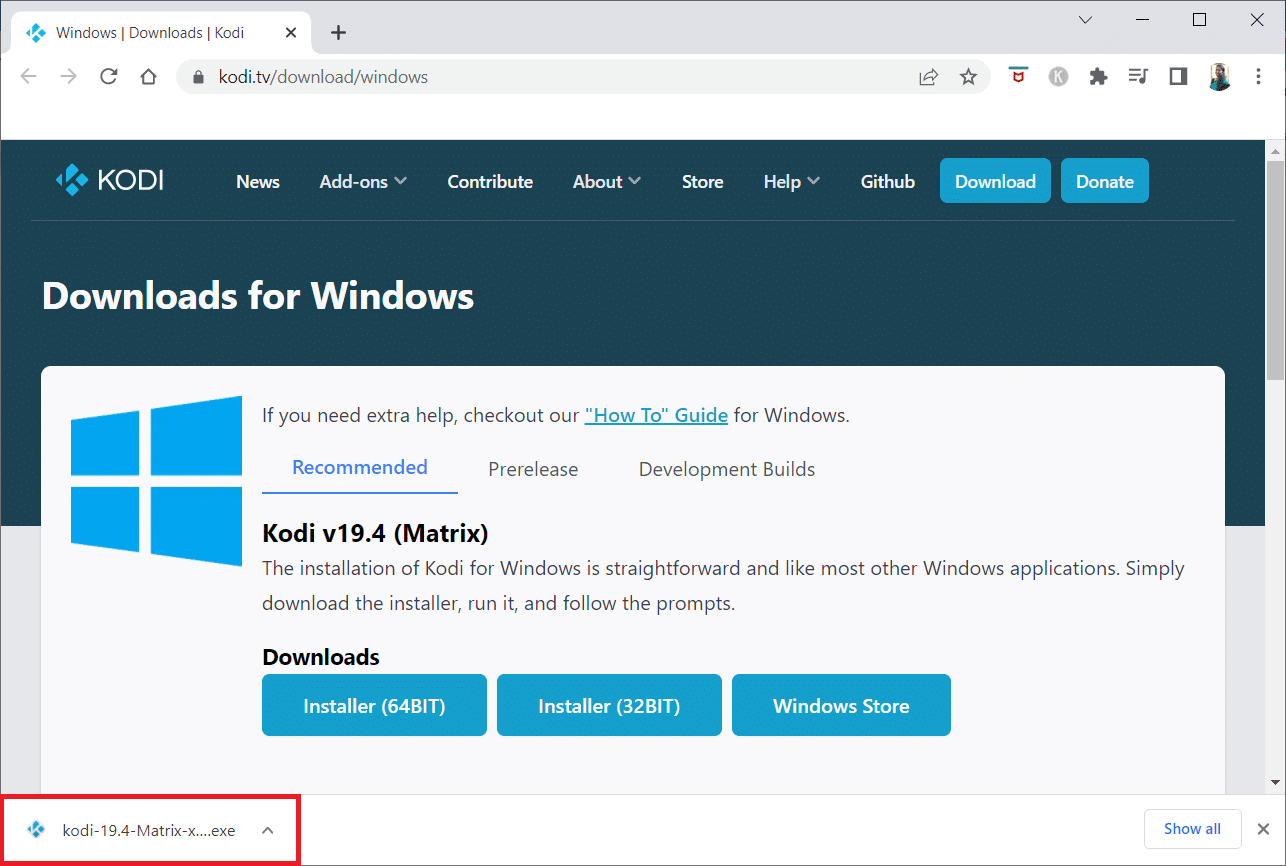
18. Clique em “Yes” no prompt de Controle de Conta de Usuário.
19. Clique em “Avançar” no assistente de instalação.
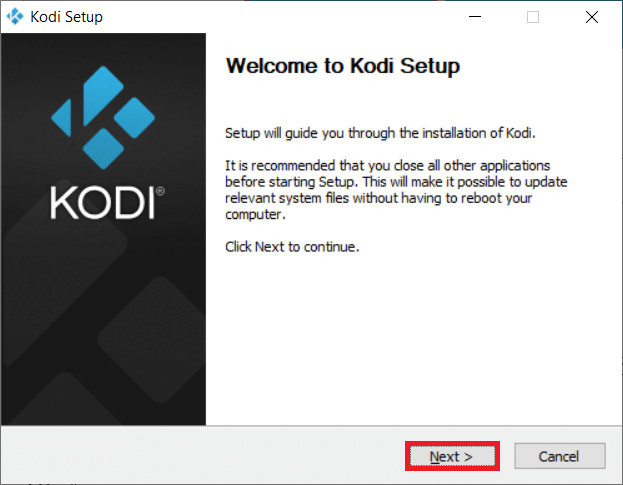
20. Clique em “I Agree” para aceitar o Contrato de Licença.
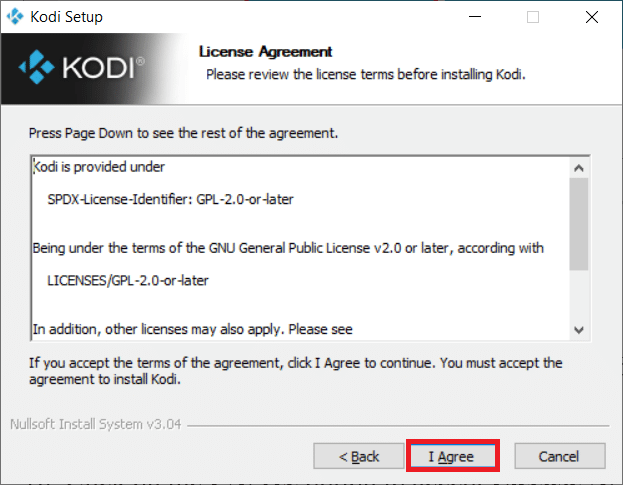
21. Clique em “Avançar”.
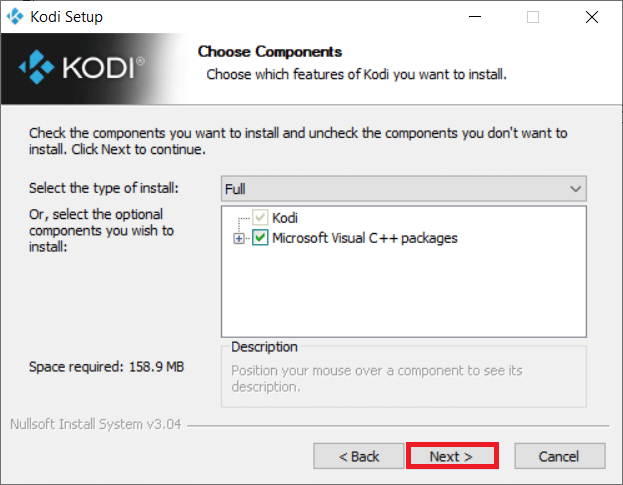
22. Escolha a pasta de destino e clique em “Avançar”.
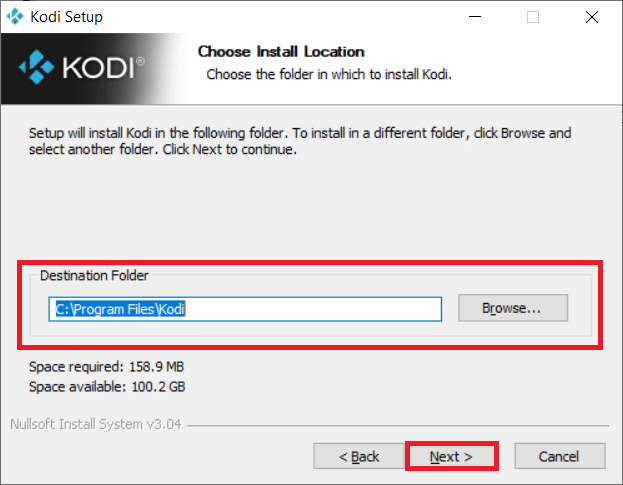
23. Clique em “Instalar”.
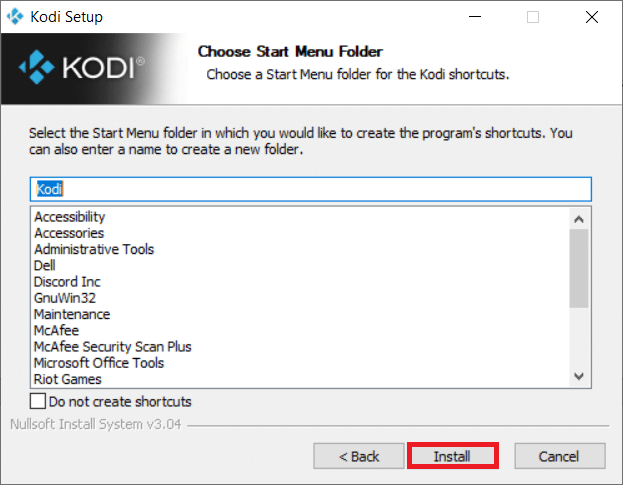
24. Clique em “Concluir” para finalizar a instalação.
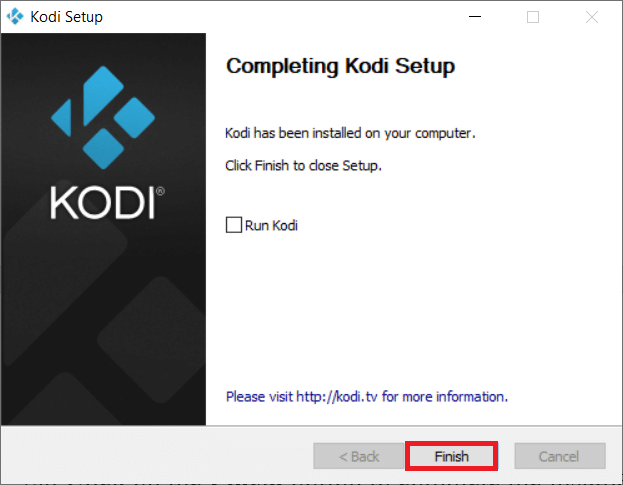
Método 7: Explore Alternativas ao Ares Wizard
Se os problemas persistirem após tentar todos os métodos acima, considere alternativas ao Ares Wizard. Apresentamos 5 opções:
1. SuperRepo
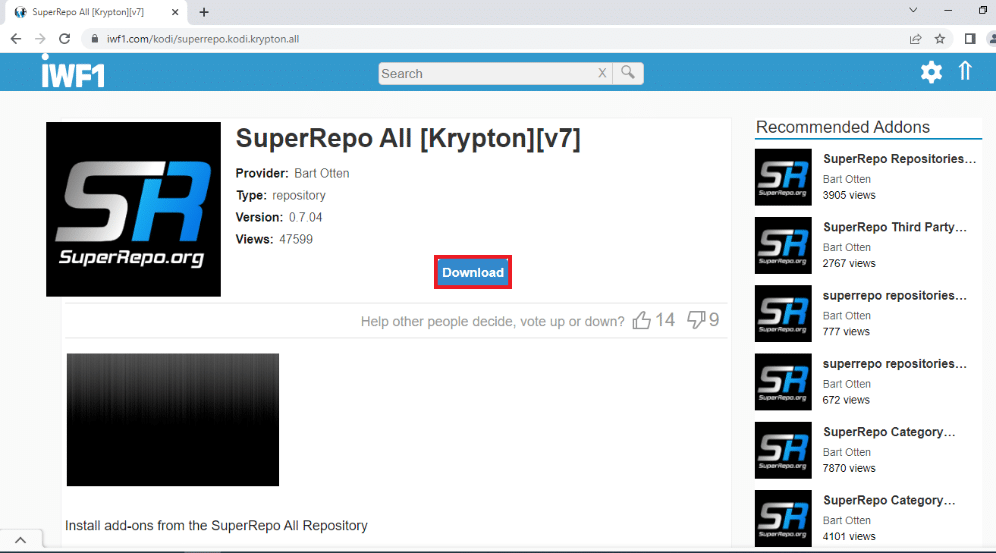
SuperRepo é um repositório de grande porte com uma vasta gama de complementos semelhantes ao Ares Wizard. Ele oferece filmes, séries e conteúdo do YouTube, diretamente no Kodi.
2. Kodinerds.net
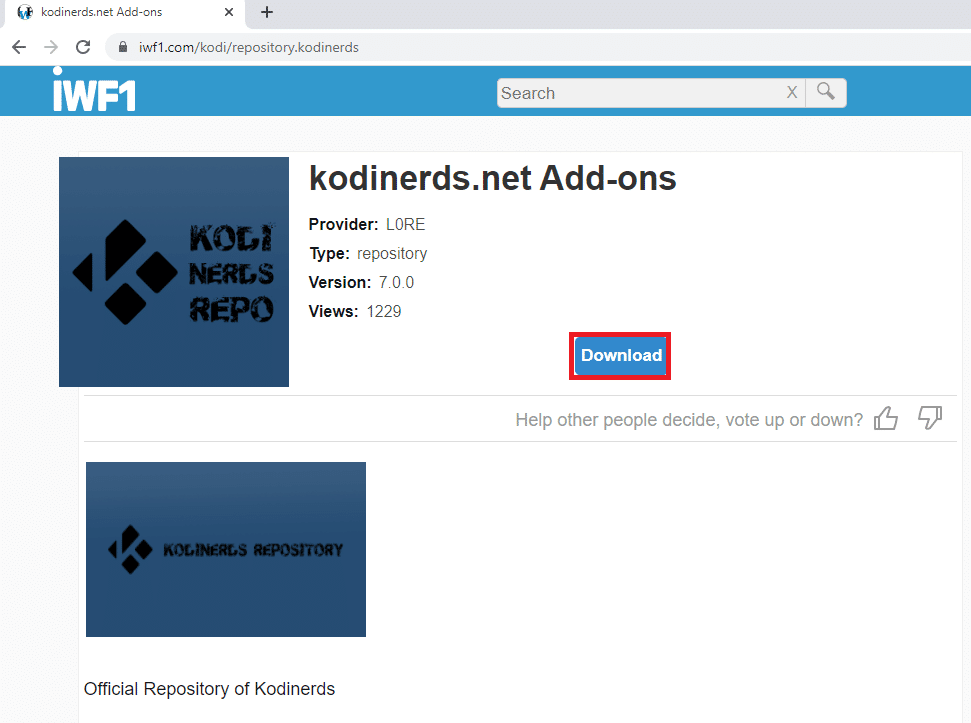
Kodinerds.net é ideal para quem busca conteúdo musical. Ele oferece acesso a músicas no SoundCloud e outros serviços. Também inclui conteúdo esportivo e vídeos do DailyMotion.
3. Noobs e Nerds
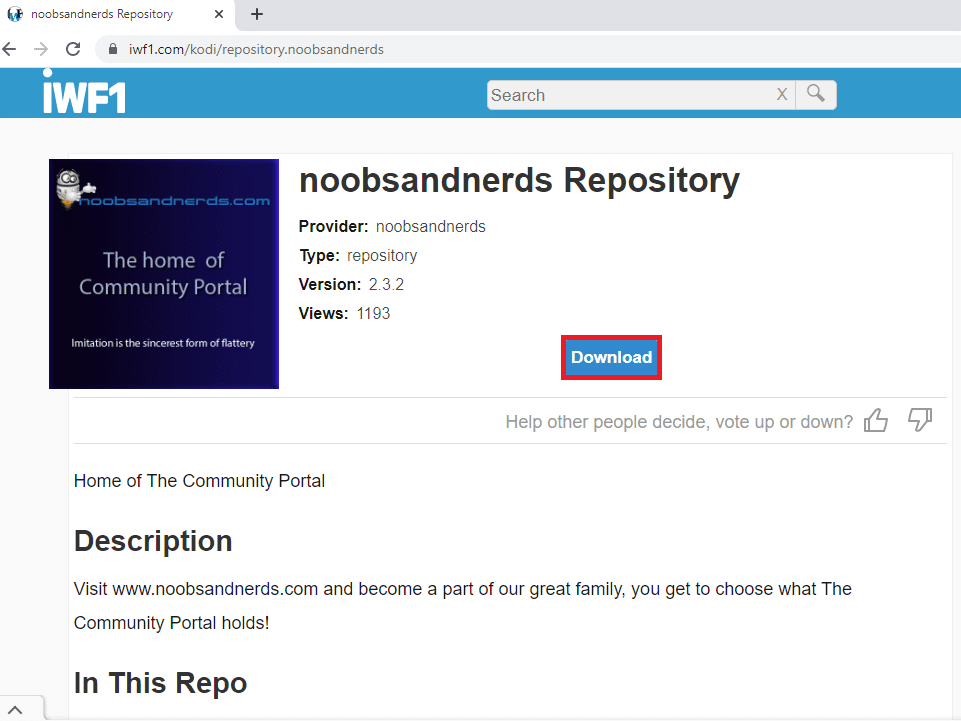
Noobs and Nerds é um repositório completo com conteúdo para todos os gostos. Ele oferece filmes, séries, esportes e músicas, sendo uma ótima alternativa ao Ares Wizard.
4. Repositório do Espelho
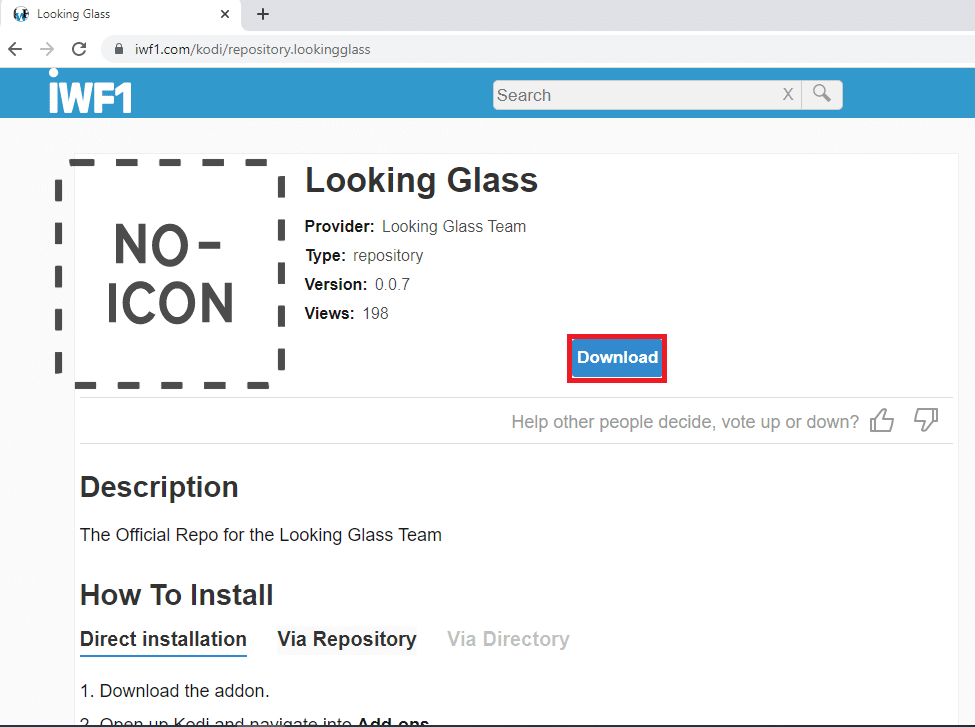
Looking Glass Repo oferece uma variedade de conteúdos, incluindo documentários, vídeos de bricolage e melhorias para casa. Além de filmes mais antigos, é uma alternativa oficial ao Ares Wizard.
5. Repositório Cazwall

O Cazwall Repo (ou Caz) é uma excelente alternativa ao Ares Wizard, com funções similares e diversos add-ons.
***
Esperamos que este artigo tenha ajudado a resolver seus problemas com o Ares Wizard. Se necessário, experimente as alternativas mencionadas. Deixe suas dúvidas e sugestões na seção de comentários. Informe-nos sobre quais tópicos você gostaria de aprender em futuros artigos.